Dostosowywanie ekranu głównego iPhone’a zawsze było świetną zabawą. Ludzie już od jakiegoś czasu wykazali się kreatywnością w tworzeniu ikon, ale w iOS 18 dodali prosty, ale efektowny sposób zabarwiania ikon aplikacji. Dzięki tej funkcji możesz łatwo zmienić kolor ikon za pomocą zaledwie kilku kliknięć; możesz sprawić, że zmiana będzie subtelna, lub możesz ją odważyć. Nie potrzebujesz skomplikowanych metod, ponieważ iOS 18 ma wbudowane wszystko.
Co jest najważniejsze, co warto wiedzieć? Możesz ustawić tak, aby ikony aplikacji miały dowolny odcień, a nawet zmieniać je na bieżąco. Za pomocą kilku prostych dotknięć możesz także zmieniać stopień ich ciemności lub jasności. Przyjrzymy się, jak Ty też możesz to zrobić bez wysiłku.
Jak zmienić kolor ikon aplikacji w iOS 18
Najpierw przygotujmy się na taniec Twoich ikon. Będziesz chciał długo nacisnąć dowolne miejsce na ekranie głównym, aby przesunąć ikony aplikacji. Gdy to zobaczysz, spójrz na lewy górny róg ekranu, a zauważysz przycisk „Edytuj”. Stuknij to, a następnie wybierz opcję „Dostosuj”.
Stąd na dole ekranu zostaną wyświetlone niektóre opcje. To tam naprawdę zaczyna się zabawa.
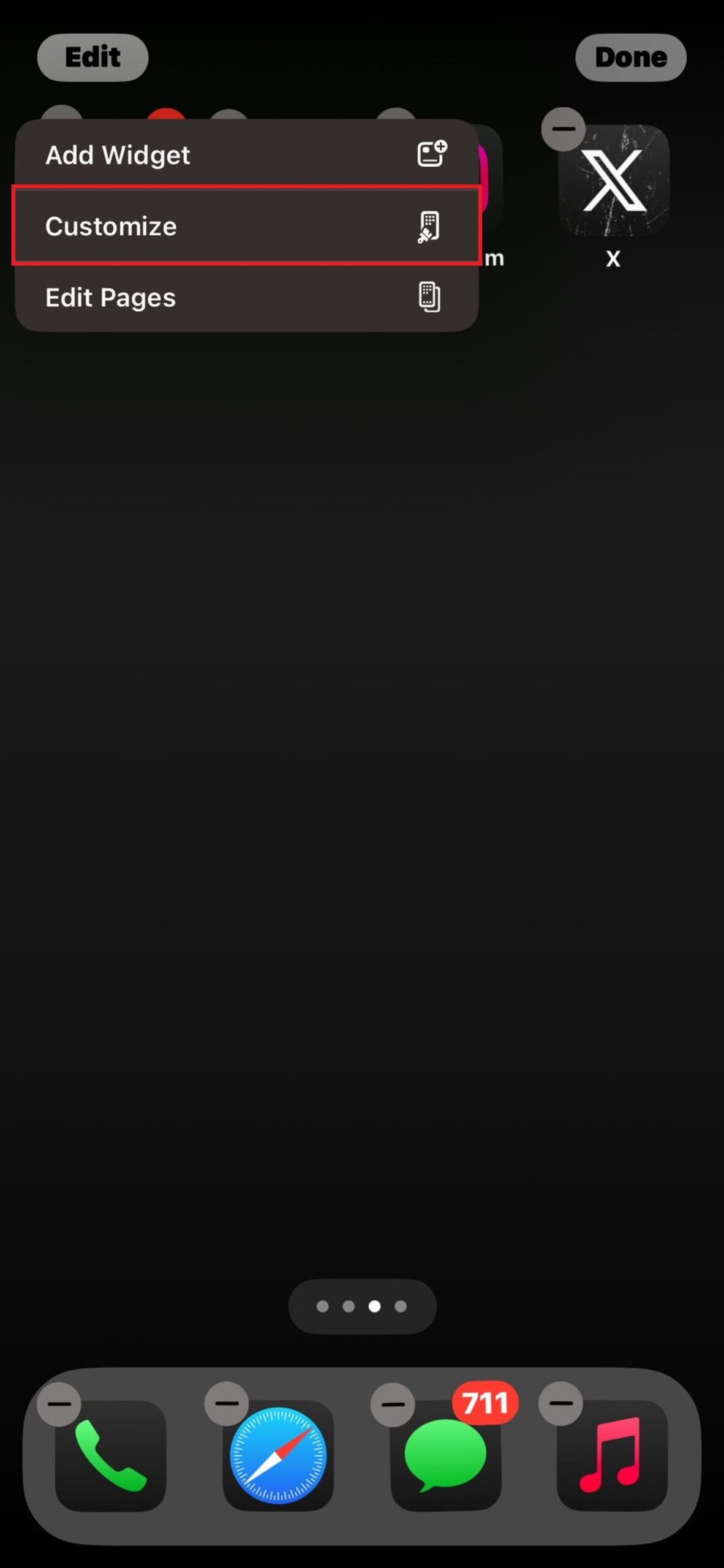
Poznaj dostępne opcje: jasny, ciemny, automatyczny lub przyciemniony
Po otwarciu menu dostosowywania zobaczysz kilka opcji:
- Jasne lub ciemne: te opcje pozwalają zachować spójność ikon aplikacji w trybie Jasnym lub Ciemnym.
- Automatyczny: Jeśli wolisz nie decydować, system iOS wybierze, kiedy przyciemnić lub rozjaśnić ikony w oparciu o bieżący tryb.
- Przyciemniane: Tutaj możesz rozpocząć zabawę kolorem.
Po wybraniu opcji „Przyciemniane” dzieje się magia. To samo, ale pojawiają się dwa suwaki, które pozwalają wybrać kolor po jednej stronie i dostosować stopień jasności tego koloru po drugiej stronie. Mam na myśli przesuwanie górnego suwaka na zielony, jeśli chcesz, aby Twoje ikony miały zielony czas u góry lub białe ikony. Następnie dolny suwak pozwala zmienić kolor zieleni i zobaczyć wynik w czasie rzeczywistym.
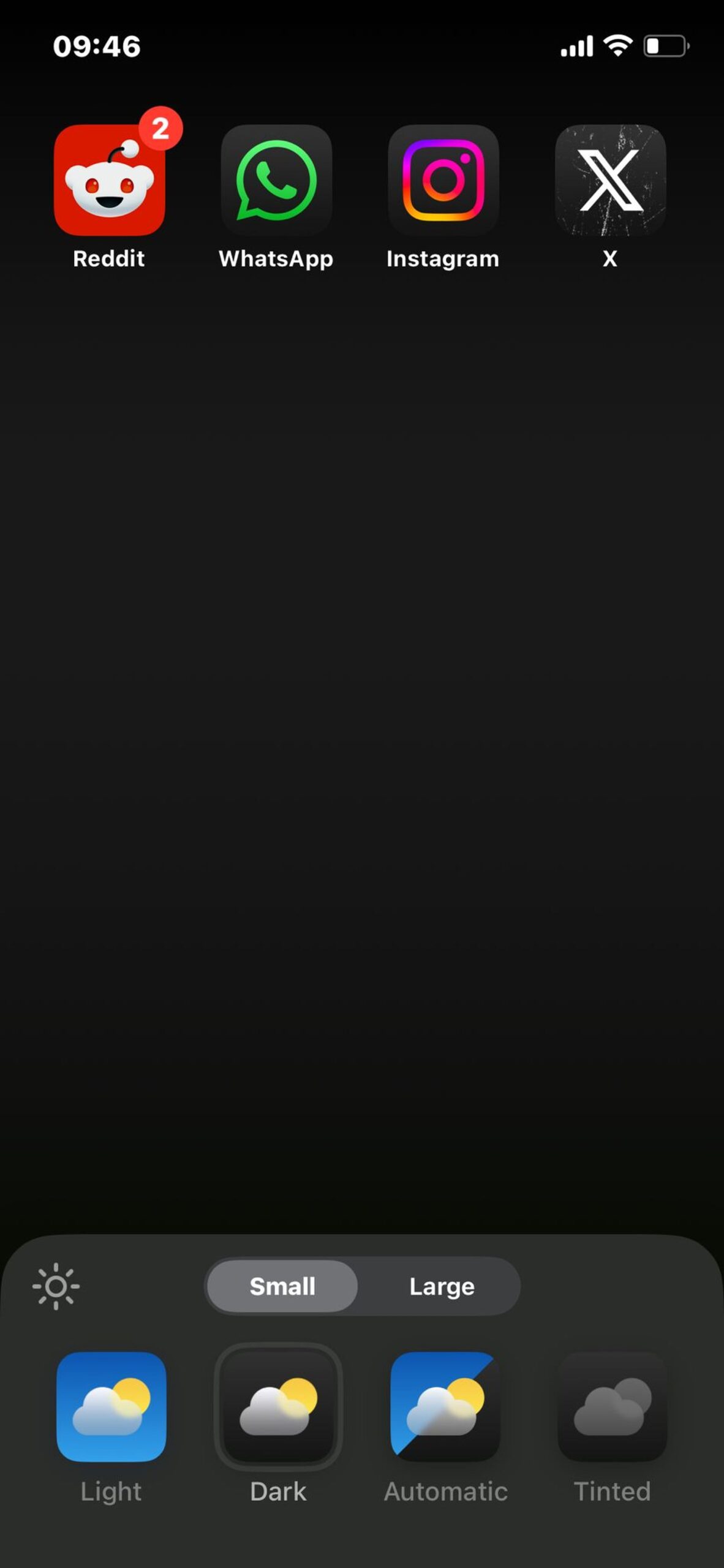
Jak wrócić do pierwotnego wyglądu
Niezależnie od tego, jak bardzo jesteś wybredny co do koloru odcienia, możesz jeszcze bardziej dopasować swoje ikony do koloru dodatkowego tapety. Aby to rozpocząć, dotknij ikony nad klasą w prawym górnym rogu wyskakującego menu. Pojawi się ekran do zmiany i możesz przeciągnąć małe kółko nad tapetą. Gdy już znajdziesz odpowiedni kolor, podnieś palec, a odcień przylgnie do ikon w aplikacji.
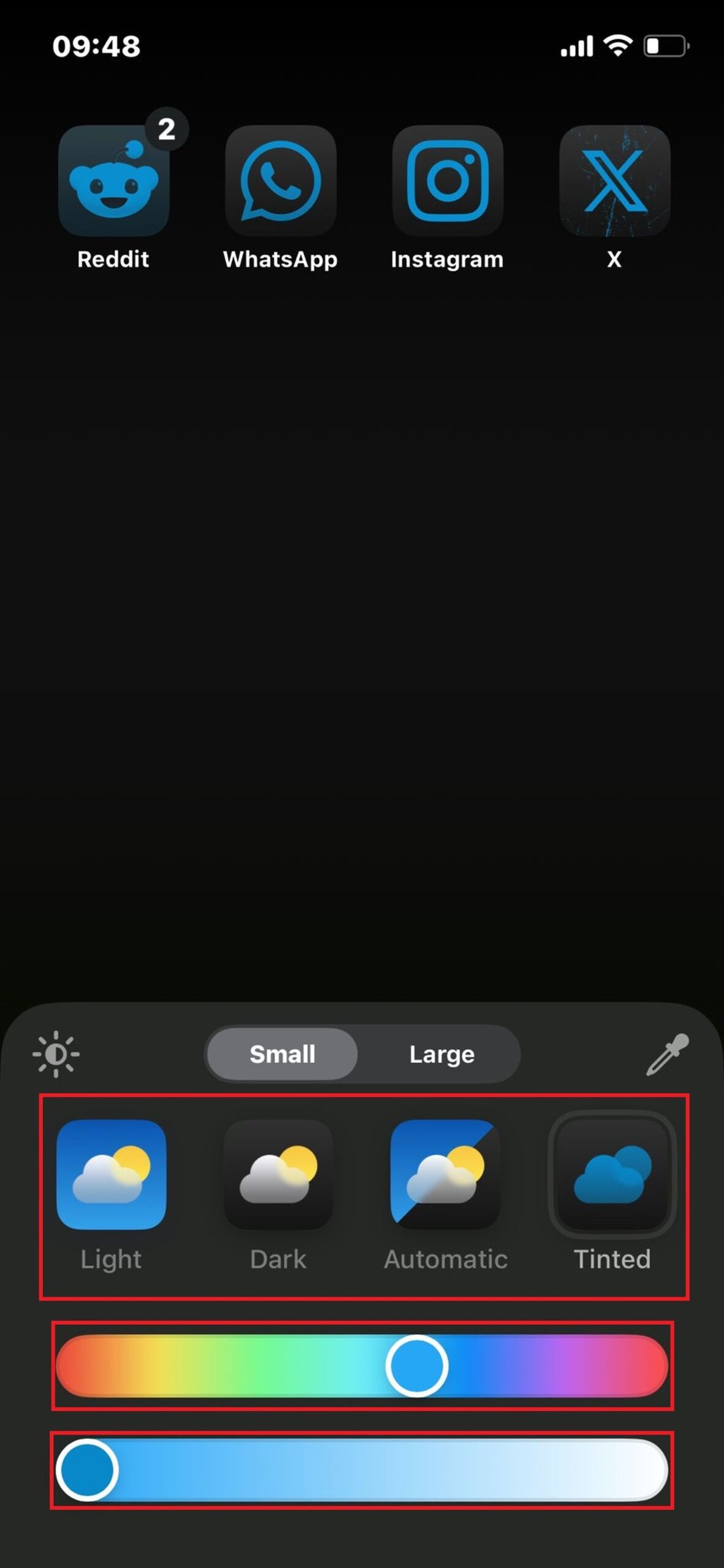
Ta funkcja zakraplacza idealnie nadaje się do płynnego przejścia między tapetą a ikonami aplikacji. Myślisz, że masz już dość nowego odcienia ikon? Nie martw się — powrót do wyglądu domyślnego jest równie łatwy. Wróć do tego samego menu dostosowywania i wybierz opcję „Jasny”, „Ciemny” lub „Automatyczny”, a Twoje ikony powrócą do pierwotnego stanu, pozostawiając klasyczne kolory aplikacji, które znasz.
Przyciemnianie ikon aplikacji może z łatwością odświeżyć wygląd Twojego iPhone’a i to w bardzo rzeczowy sposób — bez nadmiernego komplikowania i uciekania się do tworzenia ikon od zera. Jednak w systemie iOS 18 personalizacja ekranu głównego jest szybsza i łatwiejsza.
Kredyty obrazkowe: Jabłko
Source: Jak zmienić kolor ikon aplikacji w iOS 18
